인증센터
안전한 인터넷뱅킹 서비스를 위한 인증서 내보내기 안내
※ SB톡톡+APP을 이용하는 고객님은 [고려저축은행 인터넷뱅킹 > 인증센터 > 인증서 복사] 를 이용하여 주십시오.
공동인증서란
공동인증기관에서 발행한 고객님의 전자적 서명을 관리합니다.
안전한 인터넷뱅킹 서비스를 위해서 반드시 본인 명의의 인증서가 필요합니다.
범용공동인증서 안내
정보통신부의 지침에 의하여 금융결제원(Yessign)의 범용 공동인증서 신규 발급이 중지됨(2006.7.1)에 따라 한국정보인증(signGATE) 범용 공동인증서만 발급이 가능합니다. (단, 금융결제원 범용으로 기 발급 사실이 있는 경우는 발급, 재발급, 갱신이 가능합니다.) 공동인증서에 대한 자세한 내용은 금융결제원 홈페이지에서 정보를 제공하고 있습니다.
증권사, 국세청, 우체국, 카드사, 전자무역 등 에서 발급받은 공동인증서 중 특수용도로 발급받은 인증서는 사용이 불가합니다.
PC웹사이트 → GO BANK APP으로 내보내기 절차
-
1단계PC 화면https://cert.goryosb.co.kr 접속
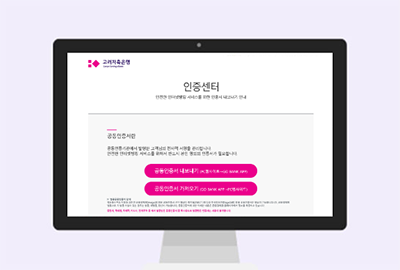
-
2단계PC 화면"공동인증서 내보내기(PC웹사이트 → GO BANK APP)" 선택
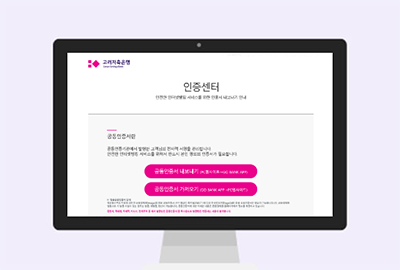
-
3단계PC 화면내보낼 공동인증서 선택 및 비밀번호 입력후 생성된 인증번호 (12자리) 확인
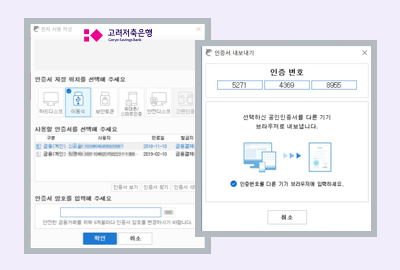
-
4단계스마트폰인증/보안 > 공동인증서가져오기/내보내기 > PC → 스마트폰복사 > PC에서 생성된 인증번호(12자리)를 스마트폰에 입력
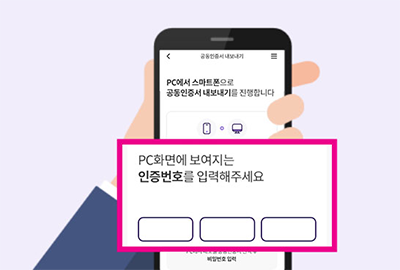
GO BANK APP → PC웹사이트로 가져오기 절차
-
1단계PC 화면https://cert.goryosb.co.kr 접속
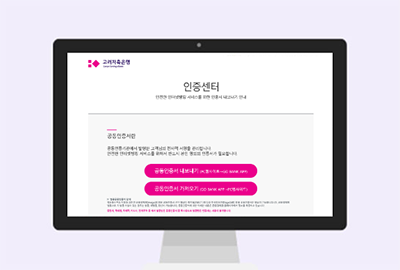
-
2단계PC 화면"공동인증서 가져오기(GO BANK APP→PC웹사이트)" 선택
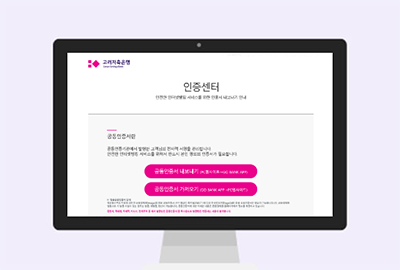
-
3단계스마트폰(GO BANK APP)인증/보안 > 공동인증서가져오기/내보내기 >스마트폰 → PC복사 >내보낼 공동인증서 선택 및 비밀번호 입력 후 생성된 인증번호(12자리) 확인
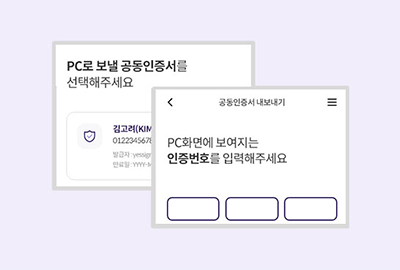
-
4단계PC 화면"인증서가져오기" - 스마트폰에서 생성된 인증번호(12자리)를 PC에 입력
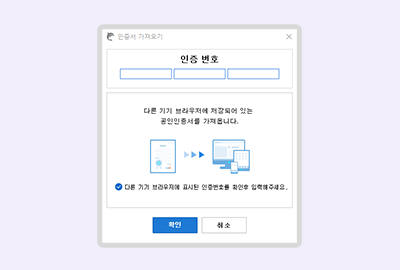
스마트폰 화면에 보여지는 인증번호를 입력해주세요.
-
-
- 1. PC화면에 보여지는 인증번호를 입력 후 스마트폰에서 인증서 가져오기 버튼을 눌러주세요.
- 2. 인증서 가져오기가 완료되기 전까지 스마트폰 화면 페이지를 닫지 말아주세요.

